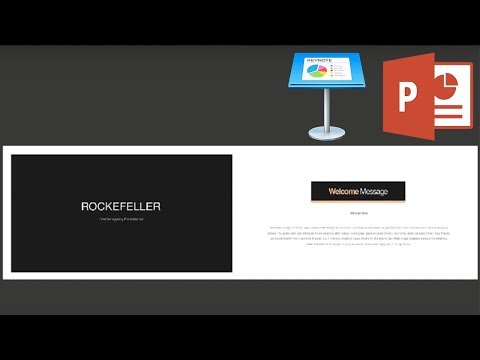विंडोज 10 आपको आसानी से देता है डिफ़ॉल्ट स्थान बदलें स्थान बदलें दस्तावेज़, संगीत, चित्र और वीडियो फ़ाइलों के लिए। विंडोज 8.1, विंडोज 7 और इससे पहले की प्रक्रिया अलग थी, और अब चीजें थोड़ी-थोड़ी बदल गई हैं। वास्तव में, अब यह आसान हो गया है। अब आप अपनी व्यक्तिगत फाइलें जैसे दस्तावेज़, संगीत, चित्र और वीडियो को किसी अन्य ड्राइव या विभाजन या डिफ़ॉल्ट रूप से बाहरी ड्राइव पर सहेजते हैं।
हमने पहले से ही देखा है कि ऐप्स को किसी अन्य स्थान पर कैसे स्थानांतरित करें और Windows 10 ऐप्स को किसी अन्य विभाजन में कैसे इंस्टॉल करें। व्यक्तिगत फ़ाइलों के लिए डिफ़ॉल्ट सहेजने स्थान को बदलने की प्रक्रिया समान है।
डिफ़ॉल्ट रूप से बदलें विंडोज 10 में स्थान सहेजें

खुला प्रारंभ मेनू > सेटिंग्स > प्रणाली सेटिंग्स।
अगला, पर क्लिक करें भंडारण बाएं फलक में
थोड़ा नीचे स्क्रॉल करें और ढूंढें स्थानों को बचाओ.
यहां आप देखेंगे नए दस्तावेज़ों को बचाएगा सेटिंग - और संगीत, चित्र और वीडियो के लिए समान सेटिंग्स।
ड्रॉप-डाउन मेनू से स्थान का चयन करें।
इस प्रकार आप विभिन्न प्रकार की फ़ाइलों के लिए अलग-अलग सहेजें स्थान सेट कर सकते हैं।
अद्यतन करें: में विंडोज 10 निर्माता अद्यतन v1703, आपको निम्नानुसार नेविगेट करने की आवश्यकता है: